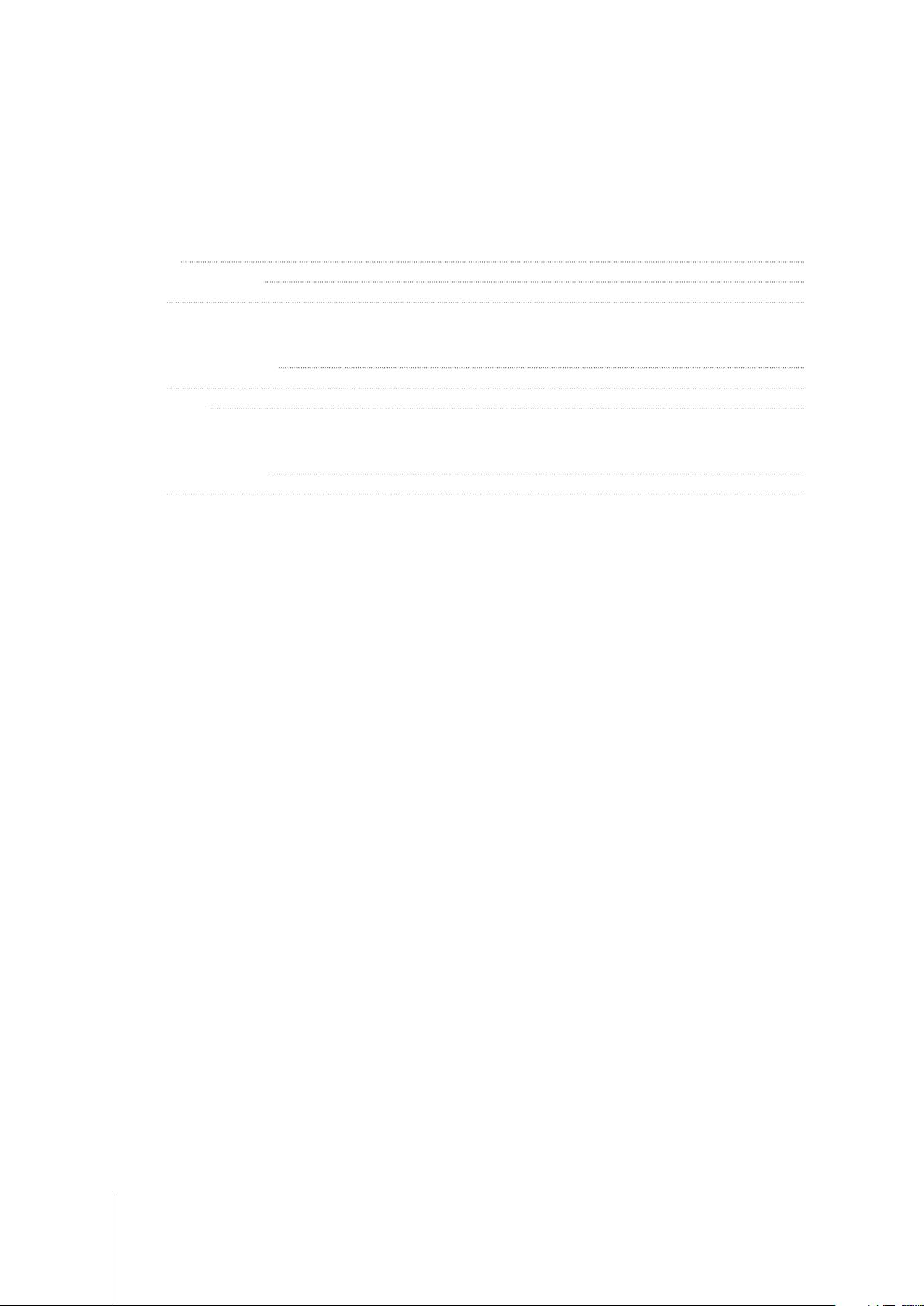### 群晖 DS118 安装与设置详细指南 #### 一、事前须知 在开始设定全新的DiskStation之前,请确保检查包装内容并仔细阅读安全须知。 **1. 包装内容物** - **主机**:×1 - **变压器**:×1 - **RJ-45网络线**:×1 - **硬盘螺丝**:×6 - **机壳螺丝**:×3 **2. Synology DiskStation 概览** - **状态指示灯**(编号1):位于前方面板,用于显示系统的运行状态。 - **网络指示灯**(编号2):显示网络连接的状态。 - **硬盘指示灯**(编号3):显示所安装硬盘的状态。 - **电源按钮**(编号4):用于开启或关闭DiskStation。长按可关机。 - **风扇**(编号5):位于后方面板,用于系统散热。 - **网络端口**(编号6):用于连接网络线。 - **USB 3.0端口**(编号7):可用于连接外接硬盘或其他USB设备。 - **Kensington安全锁槽**(编号8):用于连接Kensington安全锁。 - **Reset按钮**(编号9):可用于恢复出厂设置或重新安装DSM。 - **电源接口**(编号10):用于连接变压器。 **3. 安全须知** - 避免阳光直射或化学物质接触。 - 直立放置于平面。 - 远离液体。 - 使用湿布清洁,避免使用化学剂。 - 放置于稳定的表面上。 - 正确电压供电。 - 断电时确保所有电源线已拔掉。 - 更换电池时遵循正确程序。 #### 二、硬件安装 **所需工具与配件** - 螺丝刀 - 3.5英寸或2.5英寸SATA硬盘 **注意事项** - 安装前备份重要数据,因为安装过程中硬盘会被格式化。 **安装步骤** 1. **打开机箱**:按照指示方向按压上方机壳,然后提起并移开。 2. **安装硬盘**: - **对于3.5英寸硬盘**(每侧三个螺纹孔): - 将硬盘插入硬盘插槽,并推到底。 - 使用附带的螺丝固定硬盘。 - **对于3.5英寸硬盘**(每侧两个螺纹孔): - 同上。 - **对于2.5英寸硬盘**: - 将硬盘装入2.5英寸硬盘架(Type C,需单独购买),并用螺丝固定。 - 将硬盘架插入硬盘插槽,并推到底。 - 使用附带的螺丝固定硬盘架。 3. **组装机箱**:将上方机壳放回原处,并拧紧后方面板上的螺丝。 #### 三、启动DiskStation 1. **连接电源**:将提供的变压器连接到DiskStation的电源接口,并接入电源插座。 2. **网络连接**:使用RJ-45网络线将DiskStation连接到交换机/路由器/集线器。 3. **开机**:按下电源按钮启动DiskStation。 #### 四、安装DSM(DiskStation Manager) **安装方法** - **通过Web Assistant安装DSM**: - 访问群晖官网下载Web Assistant。 - 运行Web Assistant并按照指引安装DSM。 #### 五、产品规格与灯号指示 **产品规格**:请参阅附录A获取详细的硬件规格信息。 **灯号指示表**:参考附录B了解各个指示灯的意义,包括状态指示灯、网络指示灯以及硬盘指示灯等。 #### 总结 以上是关于群晖DS118的完整安装与设置指南,从硬件准备到DSM系统的安装,每个步骤都进行了详细说明。通过遵循这些步骤,用户可以轻松地完成群晖DS118的安装并开始使用。此外,还提供了重要的安全须知,确保用户能够安全地操作设备。希望这份指南能帮助大家顺利安装和使用群晖DS118。
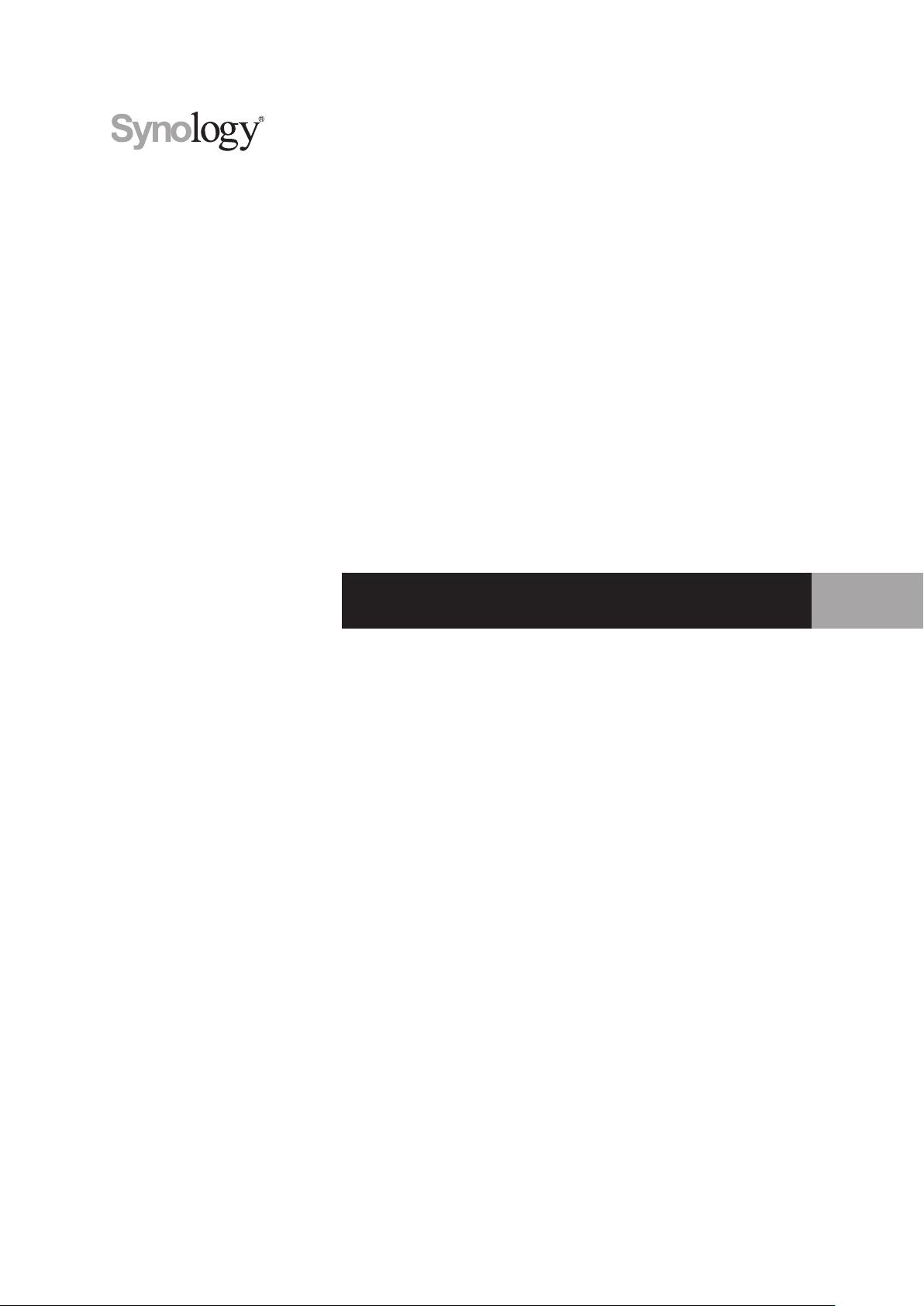
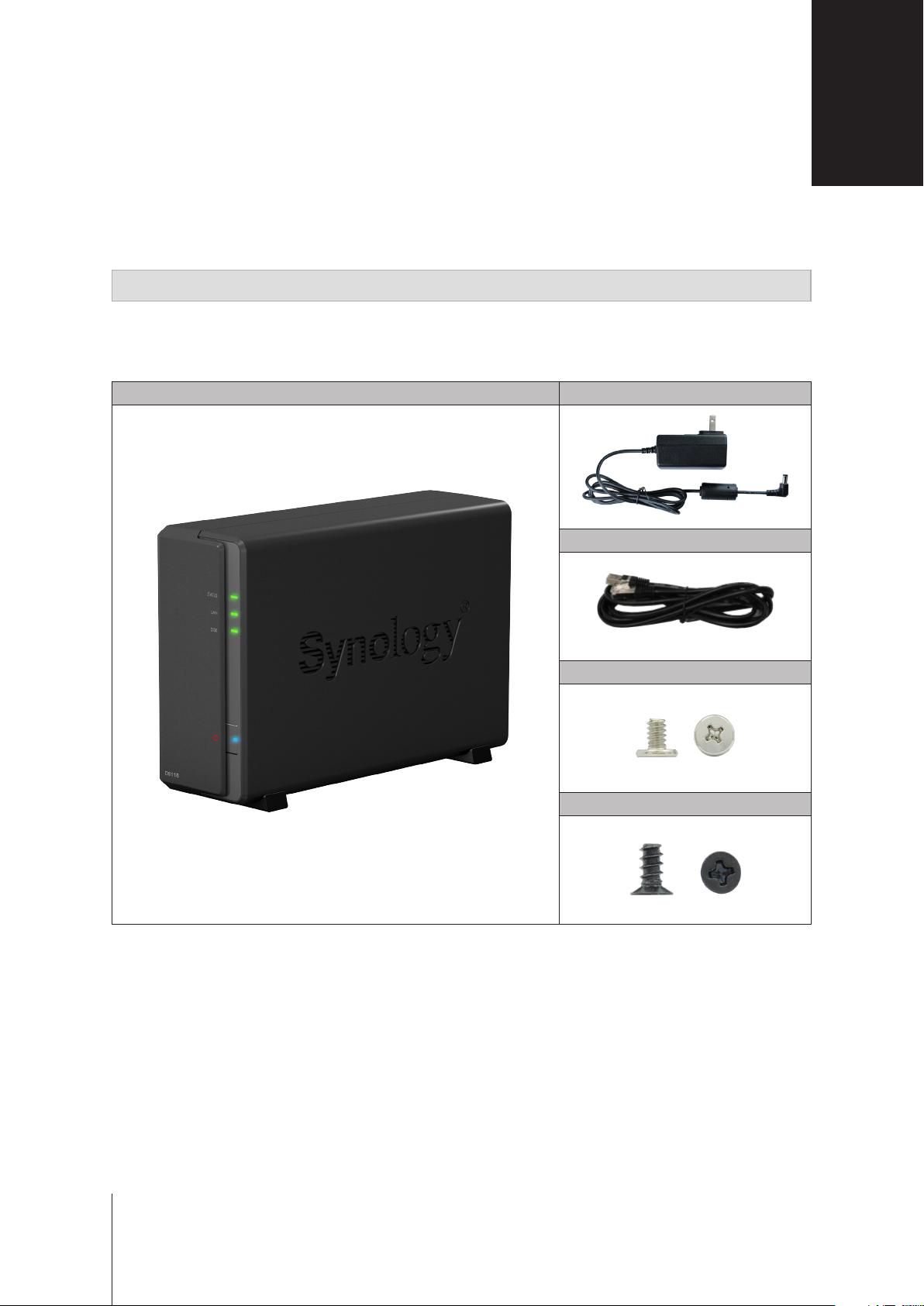
剩余15页未读,继续阅读

- 粉丝: 0
- 资源: 11
 我的内容管理
展开
我的内容管理
展开
 我的资源
快来上传第一个资源
我的资源
快来上传第一个资源
 我的收益 登录查看自己的收益
我的收益 登录查看自己的收益 我的积分
登录查看自己的积分
我的积分
登录查看自己的积分
 我的C币
登录后查看C币余额
我的C币
登录后查看C币余额
 我的收藏
我的收藏  我的下载
我的下载  下载帮助
下载帮助

 前往需求广场,查看用户热搜
前往需求广场,查看用户热搜最新资源


 信息提交成功
信息提交成功